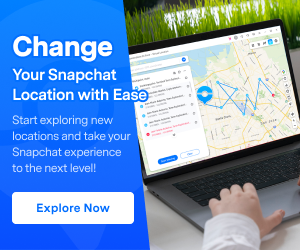Как использовать Snap Map в Snapchat, чтобы делиться местоположением?
Snapchat, одно из самых крутых приложений для социальных сетей, имеет большую аудиторию благодаря своим уникальным функциям. Будь то широко известные Snaps, фильтры на основе ИИ или Bitmojis, которые выглядят точь-в-точь как вы, Снэпчат вас прикроет.
Одной из таких функций является Snap Maps, которая позволяет пользователям делиться своим местоположением Snapchat с друзьями. Snap Maps также можно использовать для отслеживания событий, происходящих в городе, и просмотра снимков и историй со всего мира.
Примечание: Чтобы использовать Snap Map, вам сначала необходимо включить службы определения местоположения на вашем смартфоне, чтобы эта функция могла определять ваше местоположение в реальном времени.
Как использовать Snap Map в Snapchat, чтобы установить статус и поделиться местоположением?
- Откройте приложение Snapchat и нажмите на значок Bitmoji в верхнем левом углу экрана.
- Прокрутите вниз и вы увидите вкладку Snap Map. Нажмите на Позволять кнопка.
- Снова нажмите на Позволять кнопку, чтобы разрешить Snap Map от Snapchat определить ваше местоположение.
- Теперь вы увидите карту Snapchat и местоположение ваших друзей в виде Bitmojis.
- Теперь нажмите на кнопку статуса в левом нижнем углу экрана, а затем нажмите на Пойдем кнопка.
- Выберите аватар из доступных вариантов и установите его в качестве своего статуса на Snap Map.
- Теперь ваше местоположение в Snapchat будет видно всем вашим друзьям на карте Snap.
Вы можете просматривать различные памятники и другие события, происходящие в городе, на Snap Map. Вы также можете выбрать, с кем вы хотите поделиться своим местоположением на Snap Map.
Как использовать Snap Map в Snapchat для выборочного обмена местоположением?
- Откройте приложение Snapchat и нажмите на значок Bitmoji в левом верхнем углу экрана.
- Прокрутите вниз и перейдите на вкладку Snap Map. Нажмите Обмен местоположением вариант
- Здесь выберите режим «Призрак», чтобы скрыть свое местоположение в Snapchat.
- Вы можете скрыть свое местоположение в Snapchat от определенных людей в настройках «Кто может видеть мое местоположение».
- Здесь вы также можете решить, хотите ли вы, чтобы ваши друзья запрашивали ваше местоположение на карте Snap Map или нет.
Часто задаваемые вопросы
Сообщает ли Snapchat, что кто-то просматривает ваше местоположение?
Вы не получаете немедленного уведомления о том, кто просматривает ваше местоположение, но вы всегда можете узнать это через настройки Snap Map и проверить, кто просматривал ваше местоположение. Однако, если вы не хотите делиться своим местоположением ни с кем, вы можете просто включить режим призрака.
Получит ли человек уведомление, если вы нажмете на его Bitmoji на Snap Map?
Ну, люди не получают никаких уведомлений, если вы нажмете на их Bitmoji на Snap Map. Это просто откроет окно чата с человеком.
Как увидеть карту Snapchat?
Вы всегда можете открыть Snap Map, нажав на значок Bitmoji >> прокрутите вниз >> Snap Map. Вы также можете получить к нему доступ, просто сжав пальцы на экране.
Точна ли карта Snapchat?
Snapchat Map показывает точное местоположение людей большую часть времени. Однако оно может быть неточным, если кто-то не открывал приложение в течение последних нескольких часов.
Как долго сохраняется местоположение Snap Map?
Местоположение Snap Map в Snapchat отображается в течение 8 часов. Если человек не обновлял местоположение в течение восьми часов, его местоположение исчезает из Snap Map. Карта также показывает, когда человек последний раз обновлял свое местоположение.